Ez a cikk gépi fordítás segítségével készült el.
Pipedrive Integration: Facebook Messenger
Facebook Messenger az egyik legnépszerűbb kommunikációs platform a világon. Terméke, Facebook for Business, egyszerűsíti az ügyfél szerzést azzal, hogy közvetlen, párbeszédes módot kínál az embereknek arra, hogy lépéseket tegyenek egy olyan környezetben, ahol már egyébként is sok időt töltenek.
A Pipedrive Facebook Messenger integráció összefogja az összes beszélgetést a Facebook Messengerből a Pipedrive-ban. Segít növelni a produktivitást és kezelni a kommunikációt az ügyfelekkel és ügyfelekkel a Facebook Messengeren keresztül, azzal hogy hozzáférhetővé és megoszthatóvá teszi őket a Pipedrive-ban.
A Facebook Messenger beszélgetések összekapcsolása a Pipedrive kapcsolataival, üzleteivel és potenciális ügyfeleivel még sosem volt ilyen egyszerű.

Hogyan telepítsd az integrációt
- Menj a Leads > Integrációk > Üzenetküldés oldalra, majd kattints a "Kapcsolódás" gombra az Üzenetküldő fiók megnyitásához.

- Egy engedélyezési folyamaton fogsz átmenni, ahol a Facebook Messenger engedélyt fog kérni a Pipedrive adatainak elérésére. Válaszd ki azt a Pipedrive fiókot, amelyiket csatlakoztatni szeretnéd, majd kattints az "Engedélyezés és folytatás" gombra az engedély megerősítéséhez.
- Válaszd ki az app kiterjesztésének láthatóságát a Pipedrive-ban a Facebook Messengerrel való kapcsolatodhoz.

• Magán láthatósági beállítások: Csak az az üzleti felhasználó látja és válaszolhat a Facebook Messenger beszélgetésekre az Üzenetküldő fiókban, és kapcsolhatja őket a Pipedrive-ban lévő partnerekhez, érdeklődőkhöz vagy ajánlatokhoz.
• Megosztott láthatósági beállítások: Bármely felhasználó a cég fiókjában láthatja és válaszolhat a Facebook Messenger beszélgetésekre az Üzenetküldő fiókban, és kapcsolhatja őket a Pipedrive-ban lévő partnerekhez, érdeklődőkhöz vagy ajánlatokhoz. - A Facebook bejelentkezési oldalára leszel átirányítva. Ad meg ott a Facebook e-mail címed és jelszavad. Miután bejelentkeztél a Facebook fiókodba, válaszd ki a Facebook fiókot és üzleti oldalt, amit kapcsolni szeretnél a Pipedrive-hoz.
- A Pipedrive Üzenetküldő fiókjába leszel átirányítva.
- Az account-od most már csatlakoztatva és ellenőrizve van a Pipedrive és a Facebook által.
Facebook Messenger használata a Pipedrive-ban
Az Ön Üzenetek beérkezése az utolsó frissítés dátuma szerint van sorba rendezve. Ez azt jelenti, hogy a legutóbbi beszélgetés a legfelül fog megjelenni, míg a legrégebbi a legalján.
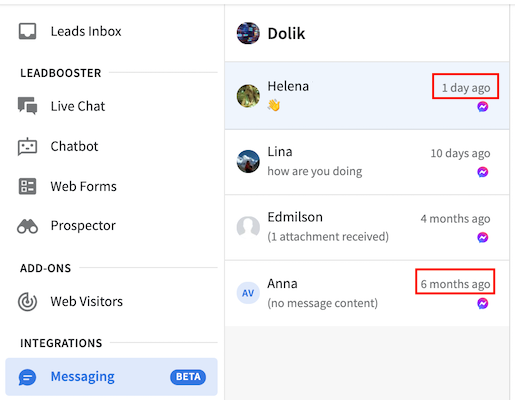
Minden beszélgetés automatikusan megjeleníti az utolsó harminc üzenetet. A történelmi üzenetek megtekintéséhez görgetni kell felfelé a beszélgetésben.

A Üzenetek beérkezése menüben létrehozhat egy üzletet vagy vezetőt, és összekapcsolhatja őket az új beszélgetéssel. Vagy egy meglévő üzletet vagy vezetőt is csatlakoztathat egy beszélgetéshez. Az opciókat a képernyő jobb oldalán láthatja az új hozzáadásához vagy a meglévő elemekhez történő kapcsolódáshoz.

Minden a Pipedrive-on keresztül küldött üzenet szinkronizálódik a Facebook Messengerrel, és fordítva.
Hogyan távolítsuk el az alkalmazást
Ha már nincs szükséged a Facebook Messenger alkalmazásra, vagy hibaelhárítási céllal szeretnéd eltávolítani az alkalmazást az oldaladról. Két módon teheted meg.
A Pipedrive-ban
- Menj a Eszközök és alkalmazások > Üzenetküldés részre és kattints az lomtár ikonra.

- Kattints a piros gombra a telepítés eltávolítása megerősítéséhez.

- A fő üzenetküldés oldalra leszel átirányítva, ahol újra elkezdheted a telepítést szükség esetén.
A Facebookon
- Menj az Oldal Beállítások > Speciális üzenetküldés részre.
- Keresd meg a Pipedrive Messenger alkalmazást és kattints a "Konfigurálás" lehetőségre.

- Kövesd az utasításokat az alkalmazás eltávolításához.
Ha problémáid vannak a Facebook Messenger alkalmazással, olvasd el hibaelhárítási útmutatónkat itt.
Hasznos volt ez a cikk?
Igen
Nem